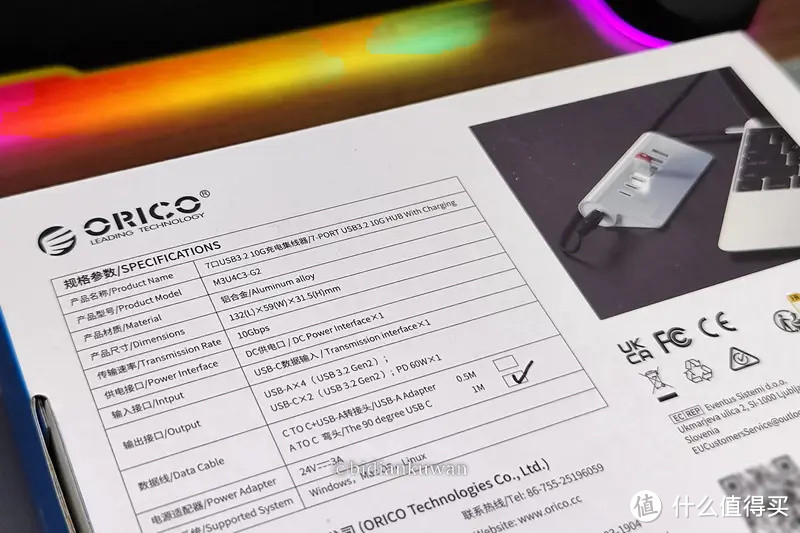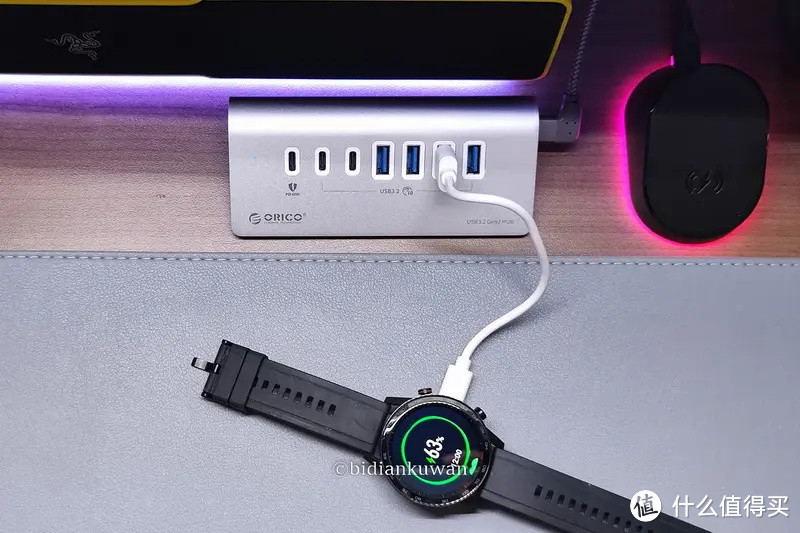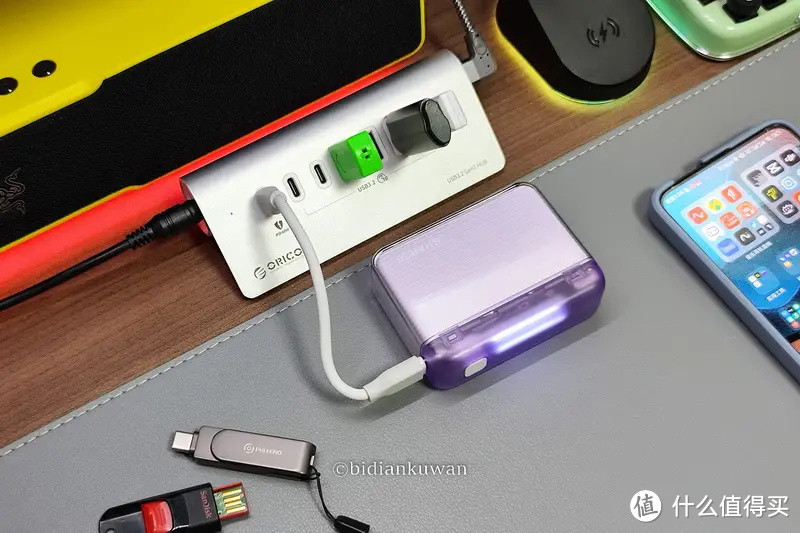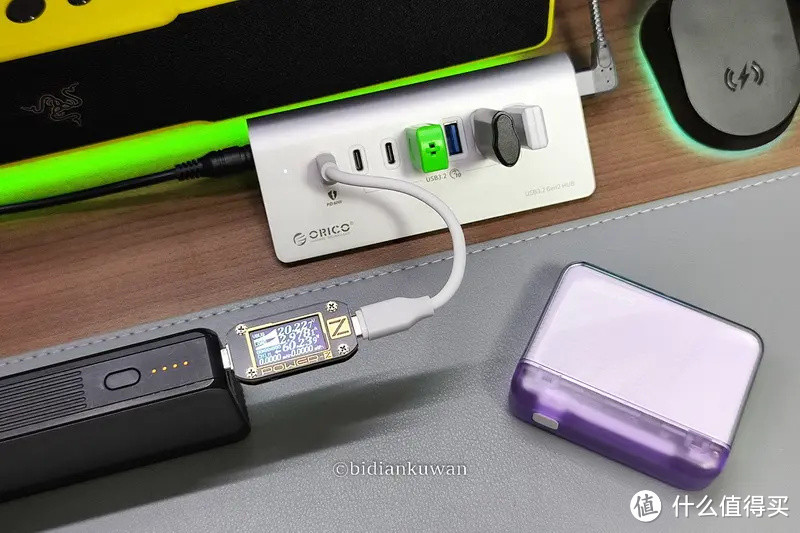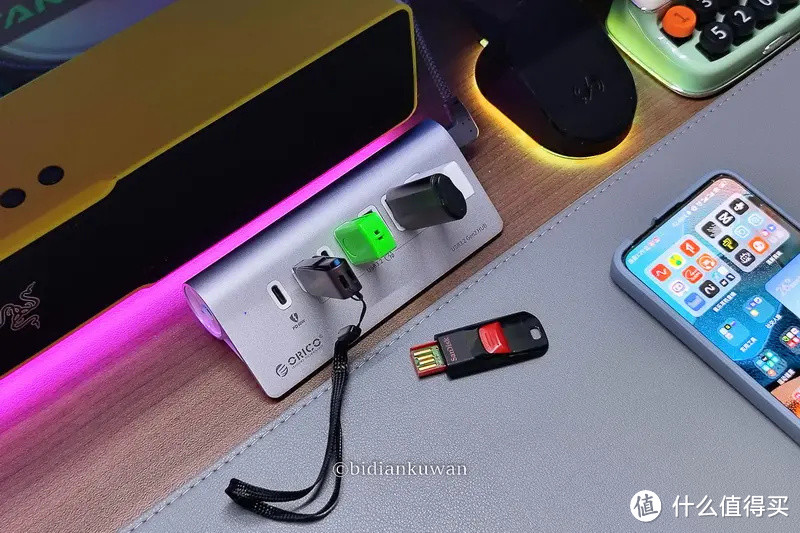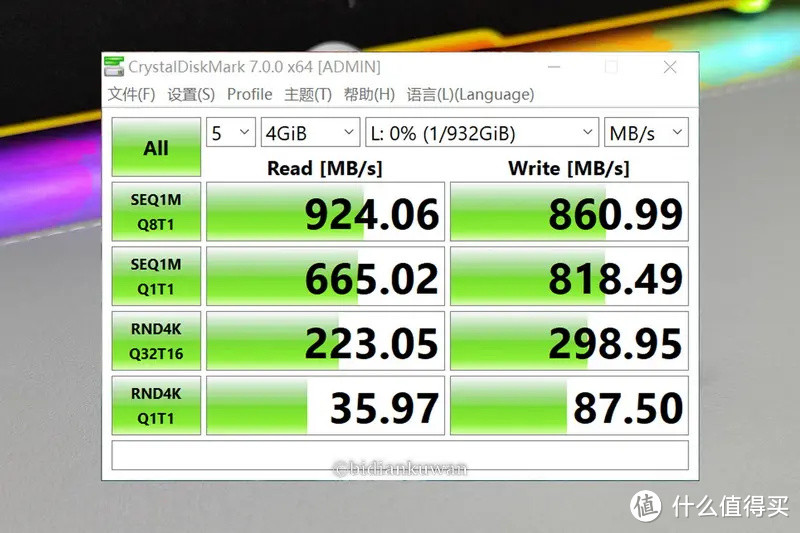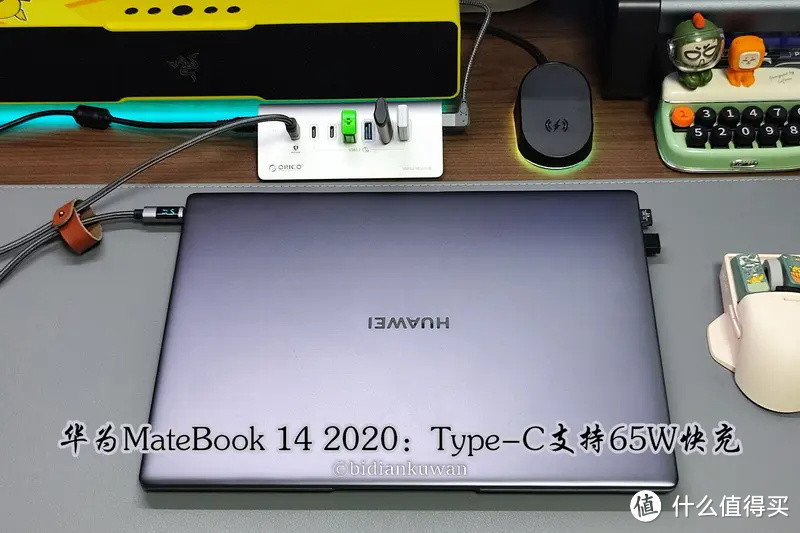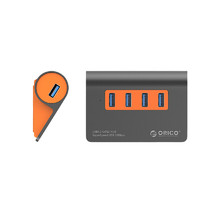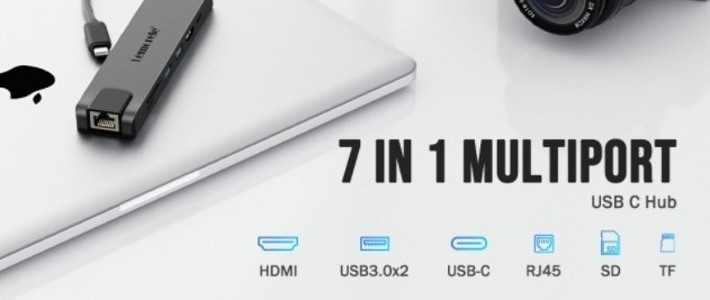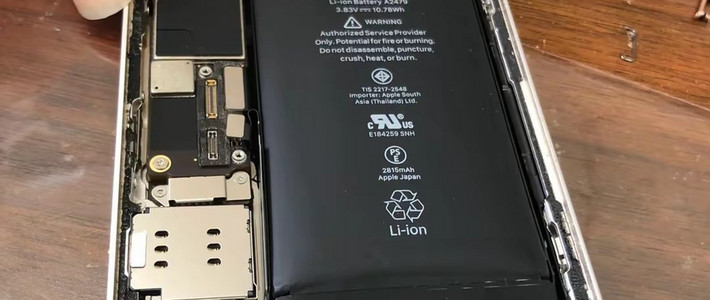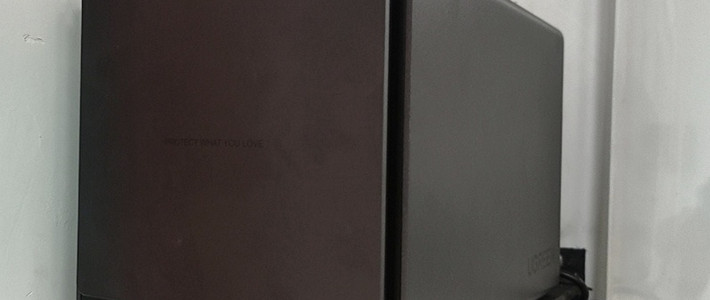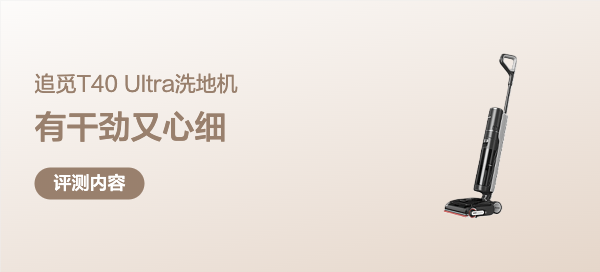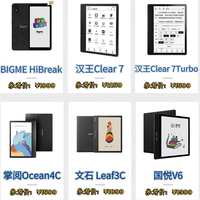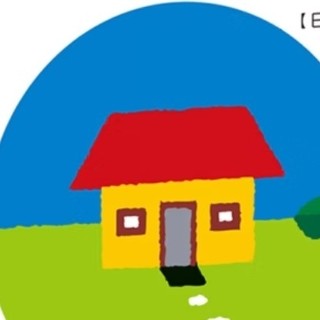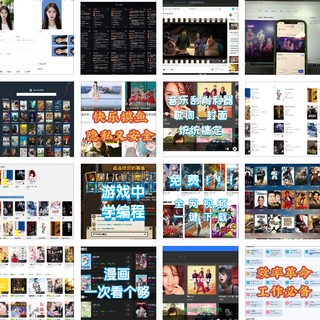台式机USB接口太少,斜面HUB更香!60瓦快充3C4A:奥睿科一步到位
桌面HUB大体分为两个方向,一个方向是尽量增加USB接口数量,比如1分4,分的口多,还要考虑供电;另一个方向是增加便利度和功能性,比如那种笔记本扩展坞,Type-CC口或C to C连接线,传输速率要避开瓶颈,比如笔记本全功能C口是10Gbps标准,你扩展坞也要10Gbps才算没缩水,如果你需要外接4K大屏,那么HDMI或DP口不能少,65W PD快充也是起步的配置;刚需的接口不能太少,但也不要盲目求多,兼顾小巧和散热,出门携带才算好用。
今天我给大家评测的这款HUB有7个接口,其中3个C口,4个A口,三个C口中最边上的这一个还支持最高60W的PD快充。
它是ORICO铝合金材质斜面系列的款型之一,也有3、4口的款型可选,7口是顶配,有台式机/笔记本专用的区分(配线对应A to C或C to C/A二合一),以及7个A口和3C+4A这种子型号。我选的这款对应型号为M3U4C3-G2台式机版本,除支持60W快充的C口之外,其余6个接口都是USB3.2 Gen2的标准,数据传输速率上限为10Gbps。
如此量级的负载,额外供电是必须的。所以配件中有这么一个小砖头电源适配器,额定输出功率为72W(24V/3A)。
A to C配线1米长,接入HUB这一端的C口做成了直角弯头,插线后可以显得规整一些。
我用过的HUB少说也有十几款了,经验告诉我除非是插满不需要再动的HUB,好用的款最好能放在桌上。这个时候就要兼顾美观度,以及插满设备后线缆的规整程度,老实说,鱼与熊掌很难兼得。
不过,斜面和铝合金的观感提升是实打实的存在。
接口特写不必额外多说,左侧是DC供电圆口,右侧是数据C口,底部有防滑垫设计。
负载不多的情况下,USB-A口给设备小电流充电也没问题,不必有DC供电也行。
插的设备多,就要防备供电吃紧。左侧的DC线就必须插上了。
比如使用60W的PD快充C口给一些设备充电,左侧的72W电源适配器必须接上。这就是我说的“规整”与“好看”,在HUB上不易兼得。
用手头设备做一轮测试,得出以下结论供大家参考:
1,在不插DC供电线的情况下,从1个U盘开始,逐个增加,直至插满7个接口(C口用双头U盘),在电脑上观察接入设备的“同时可用性”,5个U盘和2个PSSD+3个U盘同时传输算是极限。但多负载的情况小爱最好还是插着DC,可以保证稳定。
2,实测PSSD(内置M.2 NVMe SSD)读写测试可以达到925MB/s,C口和A口都测试一轮(接口单插测试),基本符合10Gbps的标准。
3,PD快充测试,所用设备较多,比如3个分别支持最高支持65W(奥海P20)、18W(闪极Flow)和18W(安克磁吸随身充)快充的充电宝,以及支持C口最高65W快充的轻薄本MateBook 14。
上图为对奥黑P20充电,上限65W,实测60.29W(充电宝电量在75%~100%之间)。
上图为对闪极Flow充电,上限18W,实测9.7W(充电宝电量在90%~100%之间)。
上图为对安克磁吸随身充电宝充电,上限18W,实测12.36W(充电宝电量在75%~100%之间)。
手头常用的生产力工具是这款轻薄本,单C口,快充功率最高65W,实测57W(当前电量87%)。
半个多小时快充测试下来,触碰HUB可以感到温热,但不烫手,铝合金导热比塑料好,热量可以及时散去,可以保证快充和数据传输速度的稳定。
这类HUB更重视台式机主板USB的扩口数量,但接口一多,负载过重,还要保证快充和10Gbps高速传输不掉速,那么供电就必须跟得上,不可避免地带有DC电源适配器,比如我这款。如果不需要60W快充的C口,那么这块电源就可以变为15W或10W的USB-C线,“小砖头”消失之后,累赘感会小很多。所以归根结底,大家还是要根据自己的台式机 or 笔记本的实际扩口/功能辅助需求进行筛选。我是笔点酷玩,我们下期再见!
作者声明本文无利益相关,欢迎值友理性交流,和谐讨论~